2017-05-31 08:15
联想扬天b41笔记本是一款深受广大用户们欢迎的商务办公本,其搭载了intel第六代酷睿处理器和m330显卡,对于外出办公的用户而言是非常不错的选择,那么这款联想扬天b41笔记本怎么安装win8系统呢?今天就为大家介绍联想扬天b41笔记本安装win8系统教程。
准备工作:
1.到u深度官网下载u盘启动盘制作工具并制作u盘启动盘;
2.将win8系统镜像文件放在u盘中。
安装win8系统正式步骤:
1、首先将u盘制作成u深度u盘启动盘,重启电脑等待出现开机画面按下启动快捷键F12,选择u盘启动进入u深度win8pe系统,在弹出的u深度pe装机工具中选择win8镜像安装在c盘,点击确定,如图所示:
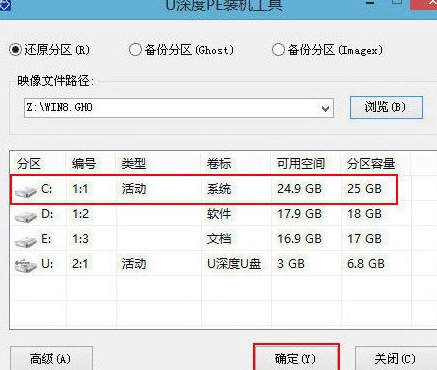
2、在弹出的提示窗口中,直接点击“确定”按钮,如图所示:
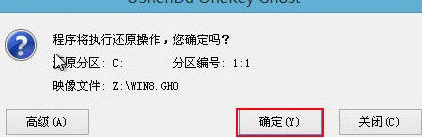
3、随后安装工具开始工作,我们需要耐心等待几分钟, 如图所示:
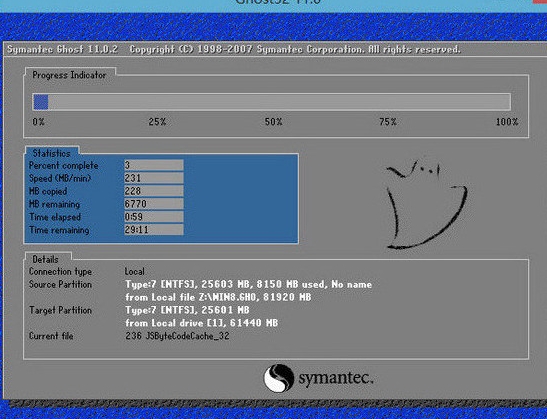
4、还原成功后会重启电脑并进行程序安装,等待安装结束即可,如图所示:
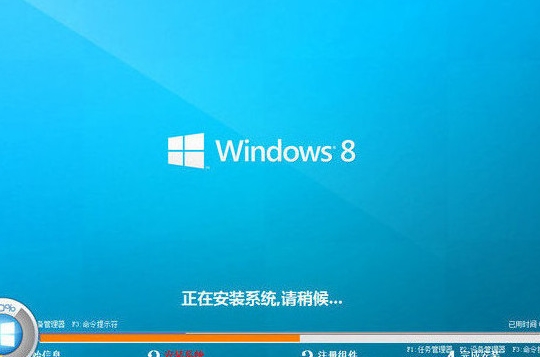
5、程序安装完成后进行系统设置,设置完成就可以开始使用win8系统,如图所示:
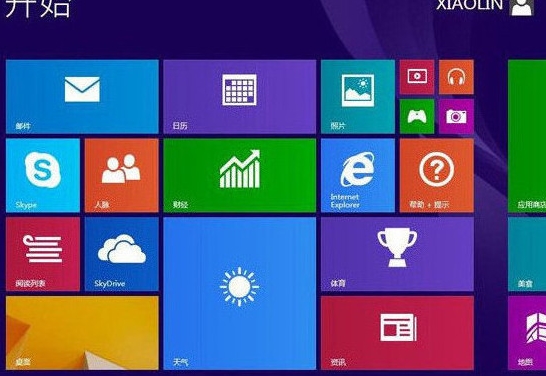
关于联想扬天b41笔记本安装win8系统的详细操作方法就为大家介绍到这里了,如果用户们想要安装系统可以参考本篇教程进行操作哦。
 联想拯救者Y7000P 2021笔记本安装win11系统教程
联想拯救者Y7000P 2021笔记本安装win11系统教程
联想拯救者R9000P 2021笔记本采用了amd ryzen 7 5000系...